Joindre l'auteur des élucubrations
Pensez à me virer.

Si le trou bave, nous n'avons qu'à le supprimer... Hein? Comment supprimer un truc où il n'y a rien. Nous allons remplir le trou avec des élements dont les couleurs sont proches du bord...
Attention, dans ce qui suit vous allez jongler avec les calques. Si vous n'êtes pas familiarisé avec leurs manipulations suivez scrupuleusement les instructions. (NDR : en espérant que je ne me sois pas gouré...).
Après vous avoir expliqué ce qu'il ne faut pas faire, passons vraiment au didacticiel.
'Faudrait savoir ce que tu veux.
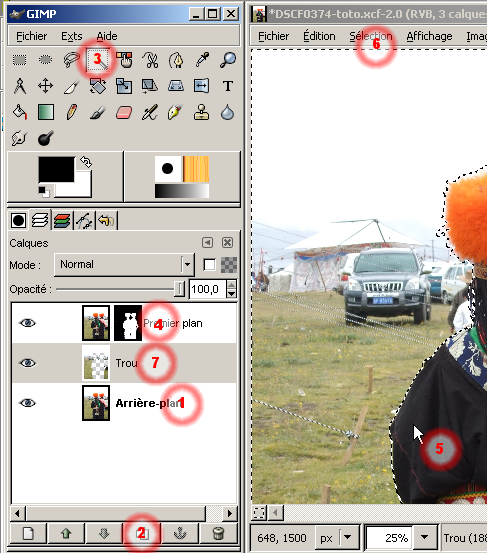
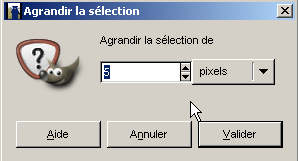
1 - sélectionnez le calque d'arrière plan,
2 - dupliquez le,
3 - sélectionnez la baguette magique,
4 - sélectionnez le masque de calque,
5 - cliquez dans la forme,
6 - menu sélection - agrandir la sélections, saisissez 5 dans la nouvelle boite et validez,
7 - sélectionnez le nouveau calque et supprimez la sélection par <ctrl-x>,
8 - renommez le nouveau calque en "Trou" en double-cliquant sur son nom.
Nous allons remplir les bords du trou avec des morceaux d'image "proche". Nous n'avons pas besoin de nous préoccuper des raccords, le flou final les estompera.
Creons un claque vide supplémentaire entre le calque trou et l'arrière plan.
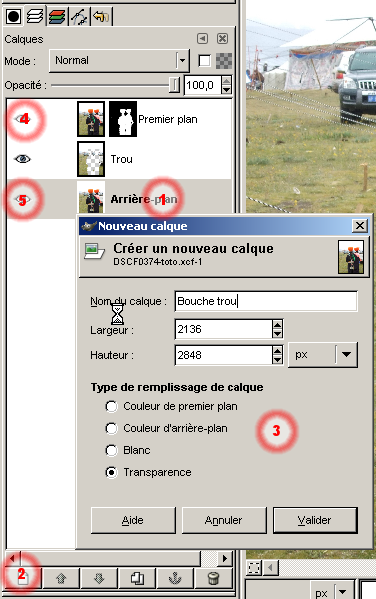
1 - Sélectionnez le calque d'arrière plan,
2 - clic pour créer un nouveau calque,
3 - Nommez le bouche trou, sélectionnez transparence et validez,
4 et 5 clic sur les p'tits yeux pour masquer les deux calques.